Conectar/controlar ordenadores en red con KontrolPack

Controle fácilmente los ordenadores de su red con KontrolPack. Conecte y administre fácilmente ordenadores con diferentes sistemas operativos.
Unturned es un juego de supervivencia gratuito desarrollado y publicado por Smartly Dressed Games. En 2017, llegó a Windows, Mac OS y Linux. Aquí se explica cómo jugarlo en Linux.
Nota: Unturned utiliza un software anti-trampas. Algunos servidores pueden tener problemas para ejecutarse en Linux. ¡Juega bajo tu propio riesgo!

Obteniendo Unturned trabajando en Linux
Unturned es nativo de Linux, pero necesitarás la versión Linux de Steam para jugarlo en tu computadora. Para que la aplicación Steam funcione en Linux, abra una terminal.
¿No está seguro de cómo abrir una terminal en el escritorio de Linux? Presione Ctrl + Alt + T en el teclado. O busque "Terminal" en el menú de la aplicación y ejecútelo de esa manera.
Con la ventana del terminal abierta, la instalación puede comenzar. Siga las instrucciones a continuación para que Steam funcione en su computadora con Linux.
ubuntu
Ejecute el siguiente comando apt install a continuación para que Steam funcione en Ubuntu.
sudo apt instalar vapor
Debian
Para que Steam funcione en Debian, descargue la última versión de Steam del sitio web de Valve. Puede descargar Steam para Debian usando el siguiente comando de descarga wget .
wget https://steamcdn-a.akamaihd.net/client/installer/steam.deb
Después de descargar el último paquete Steam Debian en su computadora, instálelo usando el comando dpkg .
sudo dpkg -i steam.deb
Con el paquete Steam DEB instalado en su computadora, deberá ejecutar el comando apt-get install -f para corregir cualquier problema de dependencia que pueda haber ocurrido durante el proceso de instalación.
sudo apt-get install -f
arco linux
El repositorio de software "multilib" debe estar habilitado para instalar Steam en Arch Linux. Aquí se explica cómo habilitarlo. Primero, abra el /etc/pacman.confarchivo en un editor de texto (como raíz).
Una vez en el archivo de texto, ubique la línea "multilib" y elimine el símbolo # del frente de "multilib". Además, elimine el símbolo # de las líneas directamente debajo. Cuando termine de editar, guarde y salga del editor de texto. Por último, ejecute el comando pacman -Syy .
sudo pacman-Syy
Ahora que el repositorio de software "multilib" está habilitado y configurado, puede instalar la aplicación Steam usando el siguiente comando pacman -S .
sudo pacman -S vapor
Fedora/OpenSUSE
Aquellos en Fedora y OpenSUSE pueden instalar la aplicación Steam a través de repositorios de software incluidos en sus sistemas. Dicho esto, la versión Flatpak de Steam funciona mucho mejor en estos sistemas operativos, y sugerimos seguir esas instrucciones en su lugar.
paquete plano
Para configurar Steam en su computadora a través de Flatpak, comience habilitando el tiempo de ejecución de Flatpak en su computadora. ¿No está seguro de cómo configurar el tiempo de ejecución de Flatpak? Sigue nuestra guía detallada sobre el tema .
Con el tiempo de ejecución de Flatpak instalado y configurado, instale la aplicación Steam usando los dos comandos a continuación.
flatpak remoto-añadir --si-no-existe flathub https://flathub.org/repo/flathub.flatpakrepo
flatpak instalar flathub com.valvesoftware.Steam
Cuando hayas instalado Steam en tu PC con Linux, ábrelo. Después de abrir la aplicación Steam, inicie sesión en su cuenta con sus credenciales de usuario. Luego, siga las instrucciones paso a paso a continuación para jugar Unturned en Linux.
Paso 1: Seleccione el botón "Tienda" dentro de la aplicación Steam para cargar la tienda Steam. Una vez en la tienda Steam, busque el cuadro de búsqueda y haga clic en él con el mouse. Escriba "Sin remover" y presione la tecla Intro para ver los resultados de la búsqueda.
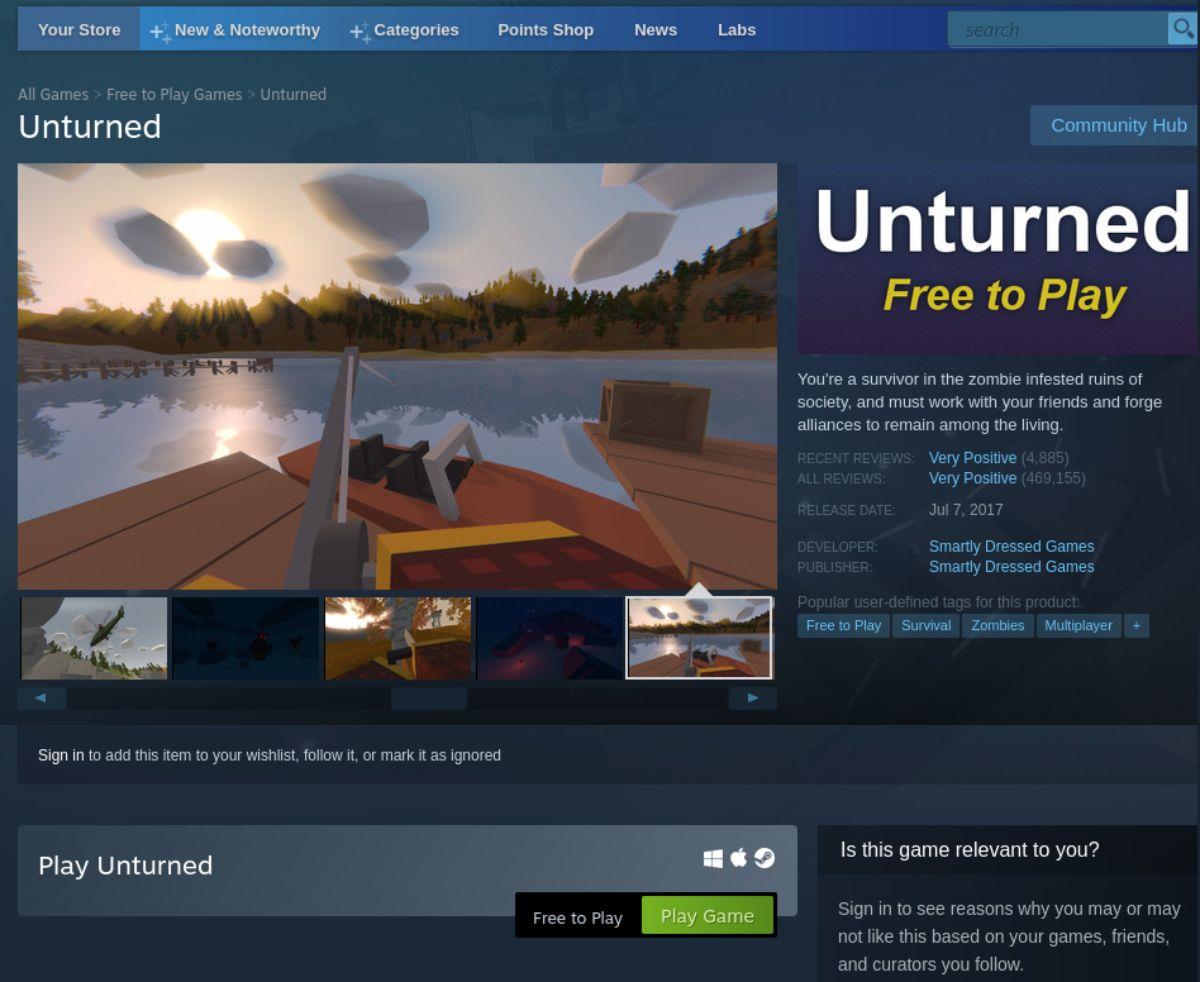
Paso 2: busque "Unturned" en los resultados de búsqueda. Haz clic en él para cargar la página de la tienda Unturned Steam cuando hayas localizado el juego. Desde allí, busque el botón verde "Jugar" y selecciónelo con el mouse.
Paso 3: cuando seleccione el botón "Jugar juego", Steam abrirá la ventana de instalación de Steam. La ventana de instalación dice: "Está a punto de instalar Unturned".
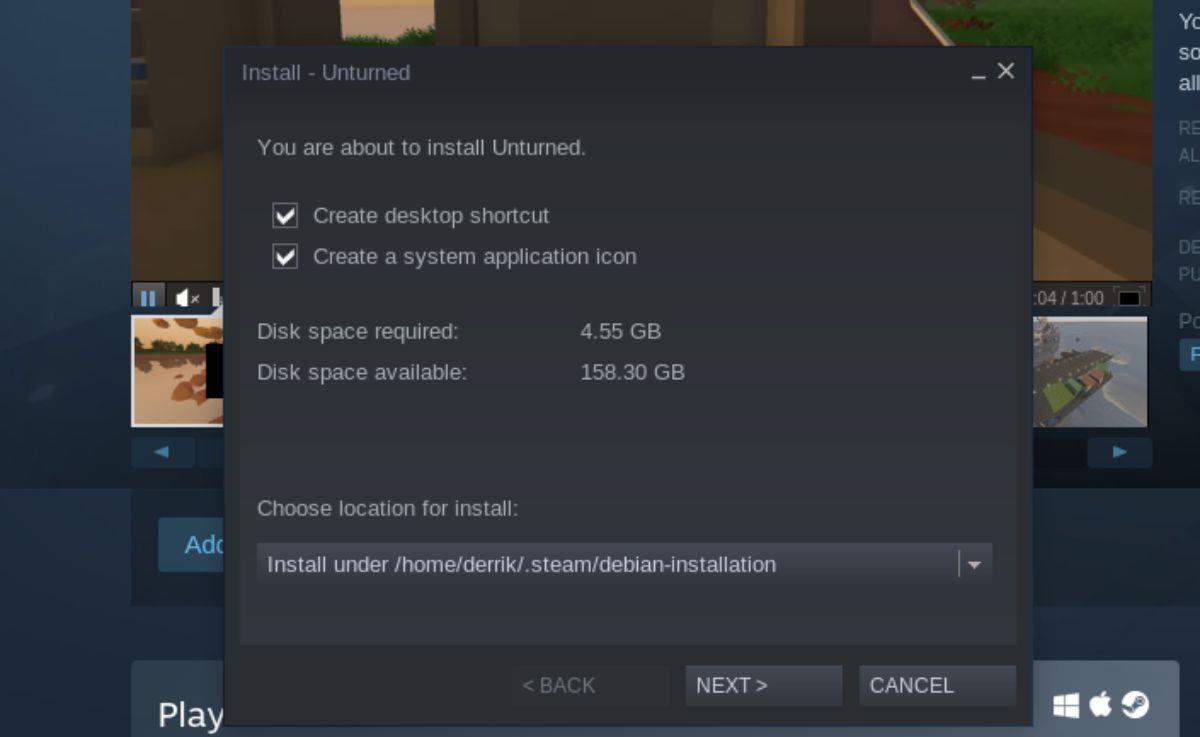
Busque el botón "Siguiente" para pasar a la página siguiente en el instalador de Unturned.
Paso 4: cuando seleccione el botón "Siguiente" en la ventana de instalación de Unturned, Steam le dirá lo siguiente. “Steam ahora está descargando Unturned. Puede realizar un seguimiento del progreso de esta descarga en la vista Descargas de Steam.
Haga clic en el botón "Finalizar" para cerrar la ventana de instalación de Unturned.
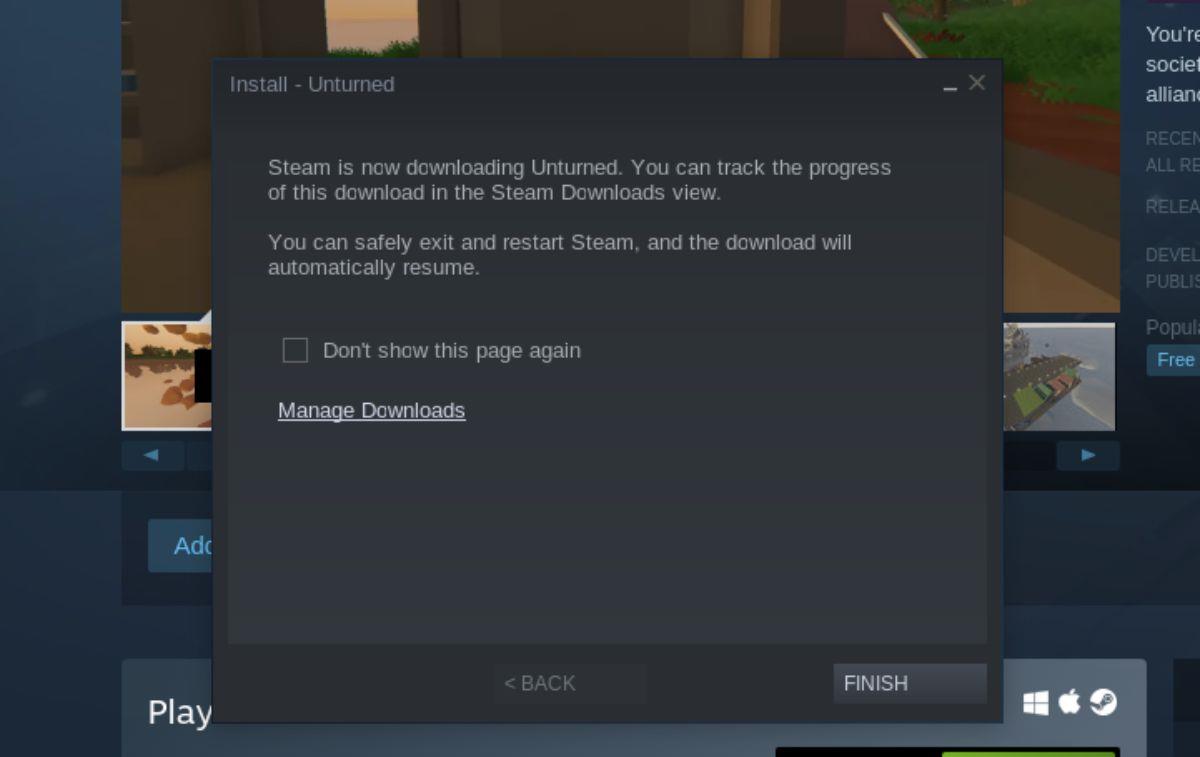
Paso 5: Unturned es un juego de 1,3 GB, por lo que el proceso de descarga no debería llevar mucho tiempo. Haga clic en el botón "Descargas" en la parte inferior de Steam para seguir el progreso de Unturned.
Cuando Unturned haya terminado de descargarse, aparecerá en la columna "Completado" en Steam. Seleccione el juego en la columna "Completado" para acceder a su página de biblioteca de Steam.
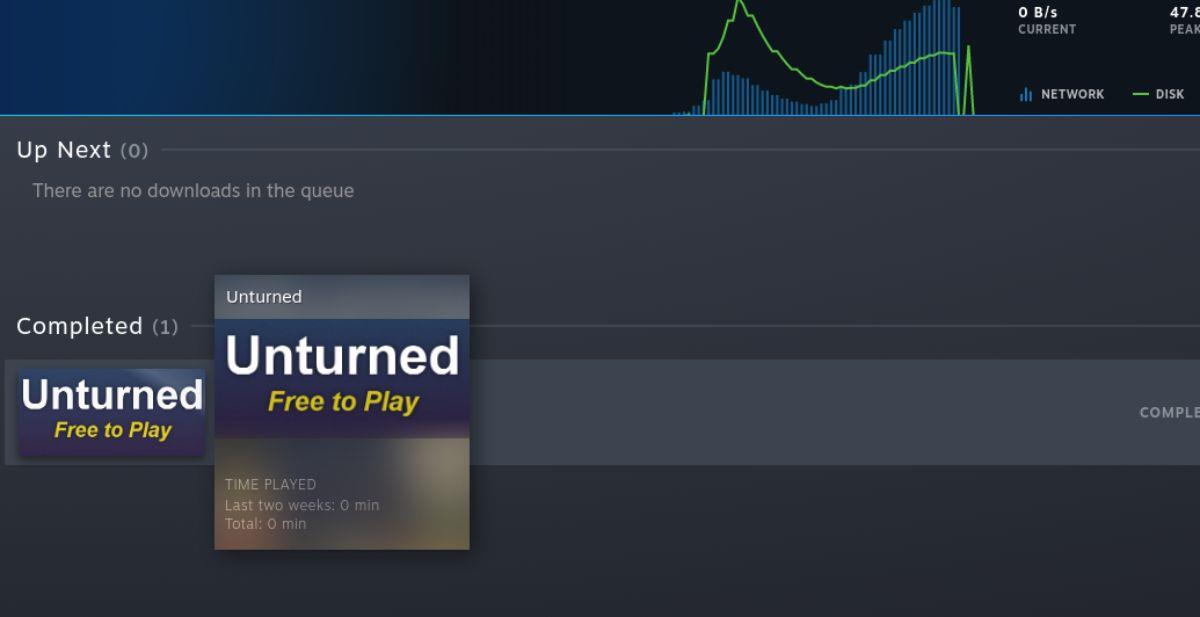
Paso 6: Después de acceder a la página de la biblioteca de Unturned Steam, debería ver un botón verde "JUGAR". Seleccione este botón para iniciar Unturned en su PC con Linux.

Tenga en cuenta que Unturned utiliza el anti-trampas BattlEye. Si bien BattlEye es compatible con Linux a través de Proton, es posible que tenga problemas para jugar en servidores con BattlEye habilitado. Para obtener los mejores resultados, utilice servidores que utilicen Valve Anti-Cheat (VAC).
Controle fácilmente los ordenadores de su red con KontrolPack. Conecte y administre fácilmente ordenadores con diferentes sistemas operativos.
¿Quieres realizar tareas repetidas automáticamente? En lugar de tener que pulsar un botón manualmente varias veces, ¿no sería mejor que una aplicación...?
iDownloade es una herramienta multiplataforma que permite descargar contenido sin DRM del servicio iPlayer de la BBC. Permite descargar vídeos en formato .mov.
Hemos estado cubriendo las características de Outlook 2010 con mucho detalle, pero como no se lanzará antes de junio de 2010, es hora de mirar Thunderbird 3.
De vez en cuando, todos necesitamos un descanso. Si buscas un juego interesante, prueba Flight Gear. Es un juego gratuito, multiplataforma y de código abierto.
MP3 Diags es la herramienta definitiva para solucionar problemas en tu colección de música. Etiqueta correctamente tus archivos MP3, añade carátulas de álbumes faltantes y corrige el VBR.
Al igual que Google Wave, Google Voice ha generado un gran revuelo en todo el mundo. Google busca cambiar la forma en que nos comunicamos y, dado que se está convirtiendo en...
Hay muchas herramientas que permiten a los usuarios de Flickr descargar sus fotos en alta calidad, pero ¿hay alguna forma de descargar Favoritos de Flickr? Recientemente, descubrimos...
¿Qué es el sampling? Según Wikipedia, «es el acto de tomar una porción, o muestra, de una grabación de sonido y reutilizarla como un instrumento o...
Google Sites es un servicio de Google que permite alojar un sitio web en su servidor. Sin embargo, existe un problema: no incluye una opción integrada para realizar copias de seguridad.



![Descarga FlightGear Flight Simulator gratis [Diviértete] Descarga FlightGear Flight Simulator gratis [Diviértete]](https://tips.webtech360.com/resources8/r252/image-7634-0829093738400.jpg)




